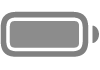Altere os ajustes do Acesso Assistivo no iPhone
Depois de configurar o Acesso Assistivo no iPhone, é possível alterar os ajustes dos apps que você adicionou e personalizar outros ajustes de sistema, conforme o necessário. A maioria dos ajustes do Acesso Assistivo pode ser alterada no app Ajustes ![]() quando o Acesso Assistivo não estiver ativo. No entanto, alguns ajustes devem ser alterados no próprio Acesso Assistivo.
quando o Acesso Assistivo não estiver ativo. No entanto, alguns ajustes devem ser alterados no próprio Acesso Assistivo.
Altere os ajustes do Acesso Assistivo no app Ajustes
Nos Ajustes, é possível adicionar apps ao Acesso Assistivo e personalizá-los, escolher um layout de tela, mostrar ou ocultar informações adicionais (como a hora ou o nível de bateria) e muito mais.
Para alterar esses ajustes, saia do Acesso Assistivo se ele estiver ativo e acesse Ajustes > Acessibilidade > Acesso Assistivo. Veja abaixo algumas das opções que você pode ajustar.
Imagem de fundo Escolha uma imagem de fundo para a Tela Bloqueada. | Notificações Ative “Mostrar Avisos de Notificação” para exibir um ícone e reproduzir um som quando os apps tiverem novas notificações. | Siri Permita o uso da Siri no Acesso Assistivo. | Nível da Bateria Mostre o nível da bateria na Tela de Início. |
Data e Hora Mostre a data ou a hora na Tela Bloqueada ou na barra de estado. | Atalho de Acessibilidade Ative o Atalho de Acessibilidade para permitir tecnologias assistivas a partir do Acesso Assistivo depois de pressionar três vezes o botão lateral. | Desbloquear com um Toque Desbloqueie a Tela Bloqueada com um só toque. | Ocultar Botão Voltar nos Apps Não Otimizados Oculte o botão Voltar em apps que não foram otimizados para o Acesso Assistivo. |
Altere os ajustes enquanto o Acesso Assistivo estiver ativo
Alguns ajustes podem ser alterados sem precisar sair do Acesso Assistivo. Por exemplo, é possível ativar ou desativar o Modo Avião, ou desligar o iPhone.
Para alterar esses ajustes enquanto o Acesso Assistivo estiver ativo, pressione três vezes o botão lateral (em modelos de iPhone com Face ID) ou o botão de Início (em outros modelos de iPhone), toque em Ajustes e insira o código do Acesso Assistivo. Veja abaixo algumas das opções que você pode ajustar.
Aparência Ative o Modo Escuro ou ajuste o brilho da tela. | Volume Você pode ajustar o volume aqui, mesmo se tiver desativado os botões de volume do iPhone. | Tamanho do texto Para que o texto fique mais fácil de ler, aumente o tamanho da fonte. | Atalho de Acessibilidade Ative o Atalho de Acessibilidade para permitir tecnologias assistivas a partir do Acesso Assistivo depois de pressionar três vezes o botão lateral. |
Caso você queira definir horários e limites de uso do dispositivo enquanto o Acesso Assistivo estiver ativado, consulte Comece a usar o Tempo de Uso no Manual de Uso do iPhone.
Também é possível redefinir o Acesso Assistivo caso você queira recomeçar e configurá-lo novamente.